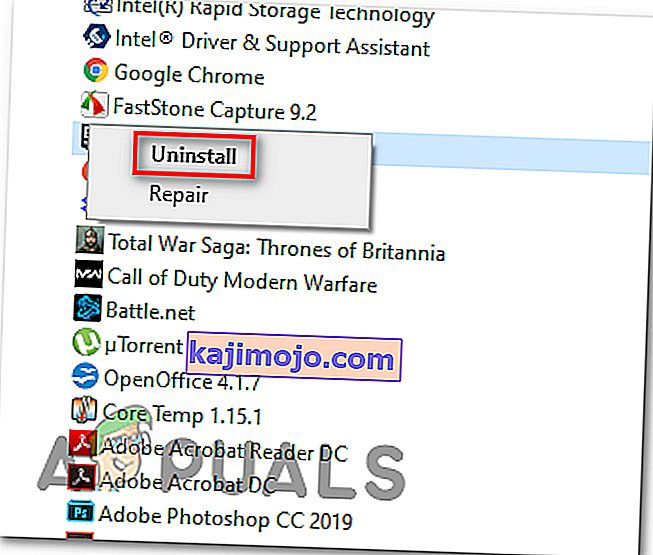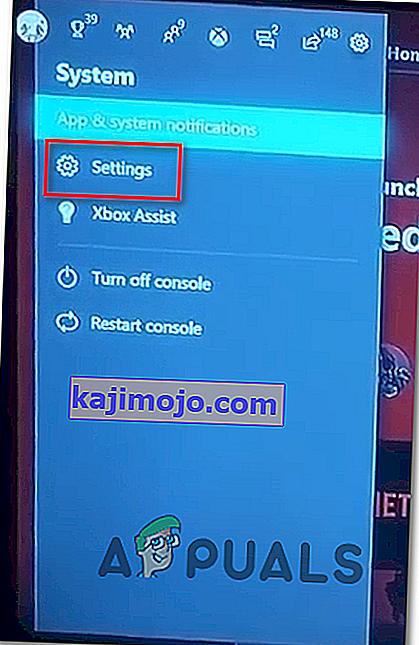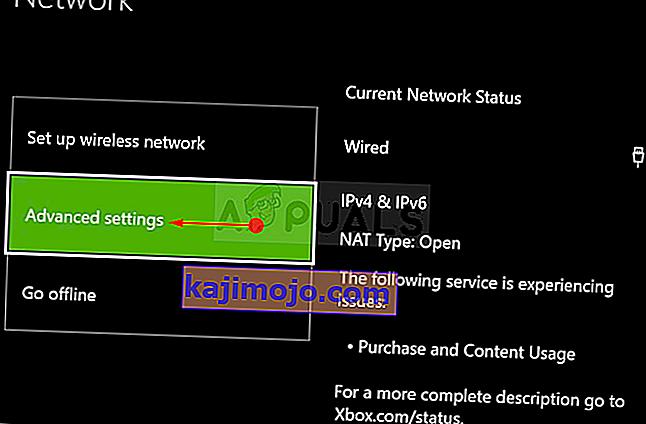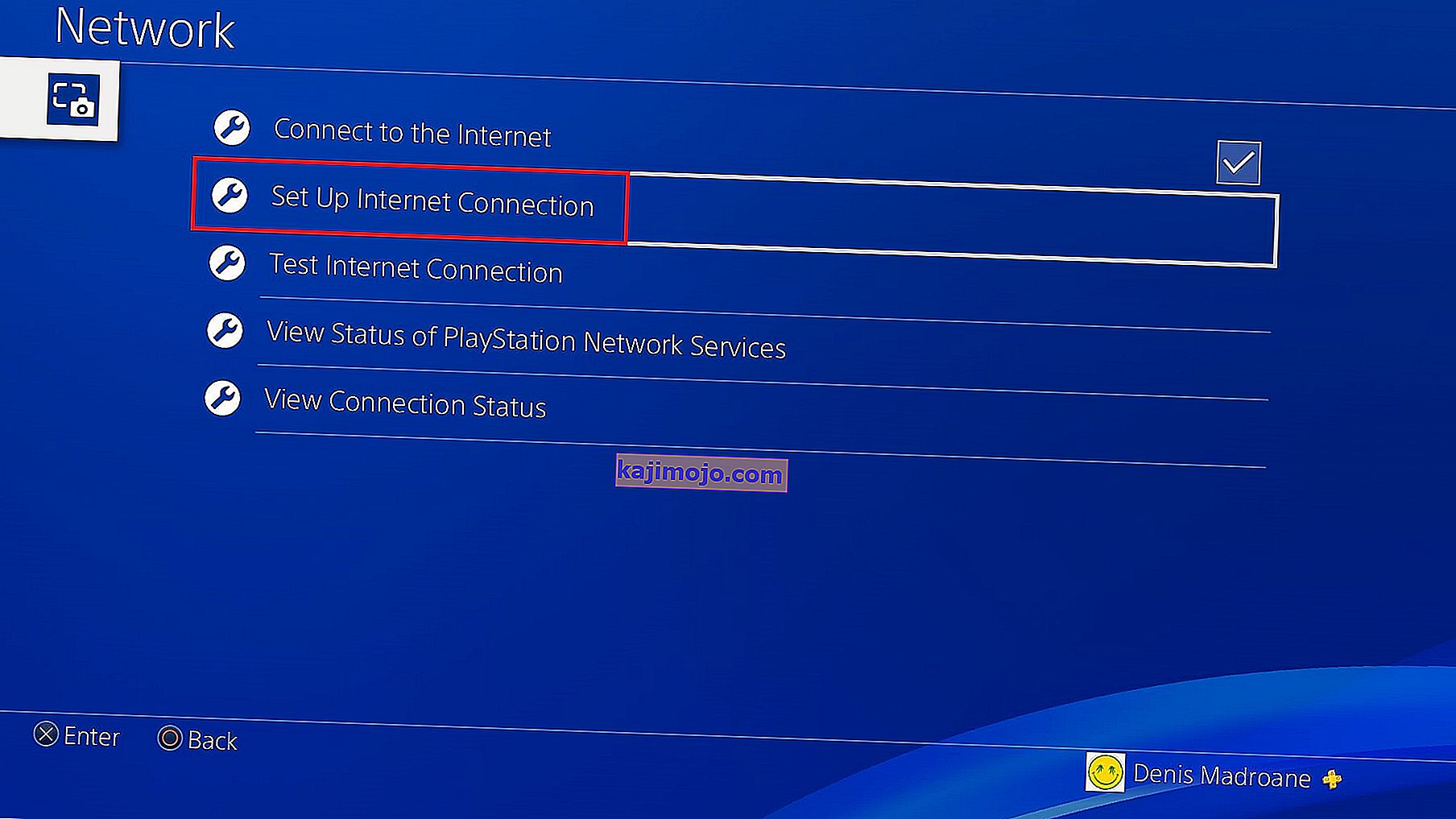Ο κωδικός σφάλματος 90002 (Η σύνδεση με το διακομιστή χάθηκε) αναφέρεται ότι εμφανίζεται στο Final Fantasy XIV ενώ ορισμένοι χρήστες παίζουν ενεργά το παιχνίδι (σε τυχαία διαστήματα). Οι περισσότεροι χρήστες που επηρεάζονται αναφέρουν ότι το σφάλμα δεν παρουσιάζεται στην αρχική οθόνη ή κατά τη διάρκεια του μενού δημιουργίας χαρακτήρων.
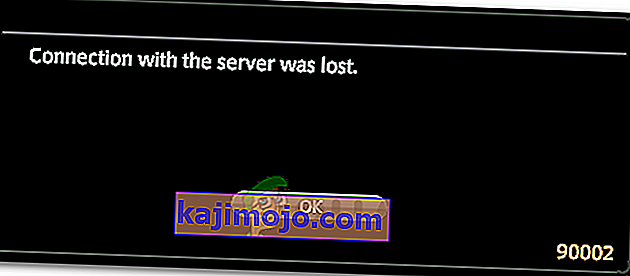
Όπως αποδεικνύεται, υπάρχουν πολλές διαφορετικές αιτίες που μπορεί να καταλήξουν να προκαλούν αυτόν τον συγκεκριμένο κωδικό σφάλματος:
- Συχνή ασυνέπεια IP / TCP - Ένα από τα πιο συνηθισμένα ζητήματα που ενδέχεται να προκαλέσουν αυτό το πρόβλημα είναι ένα πρόβλημα με τη διεύθυνση IP που έχετε εκχωρήσει αυτήν τη στιγμή ή μια ασυνέπεια με το πρωτόκολλο ελέγχου μετάδοσης. Εάν αυτό το σενάριο ισχύει, θα πρέπει να μπορείτε να διορθώσετε το πρόβλημα επανεκκίνηση ή επαναφορά του δρομολογητή σας.
- Επίπεδο 3 Σημείωση ISP - Εάν χρησιμοποιείτε έναν λιγότερο γνωστό ISP, οι πιθανότητες είναι ότι η πτυσσόμενη σύνδεση που αντιμετωπίζετε αυτήν τη στιγμή με το Final Fantasy συμβαίνει λόγω σημαντικής καθυστέρησης ή απώλειας πακέτου μεταξύ εσάς και του διακομιστή. Σε αυτήν την περίπτωση, η χρήση ενός VPN θα σας επιτρέψει να ανακουφίσετε αυτά τα συμπτώματα.
- Το Large Off Offload είναι ενεργοποιημένο - Όπως αποδεικνύεται, αυτή η ρύθμιση προσαρμογέα δικτύου που υποτίθεται ότι εμποδίζει το πρωτόκολλο ανώτερου επιπέδου όπως το TCP να σπάσει μεγάλα πακέτα σε μικρότερα πακέτα μεμονωμένων κεφαλίδων ενδέχεται να καταλήξει να παρεμβαίνει στη σταθερότητα του Final Fantasy XVI Σε αυτήν την περίπτωση, θα πρέπει να μπορείτε να επιλύσετε αυτό το πρόβλημα, μεταβαίνοντας στις ρυθμίσεις του προσαρμογέα δικτύου και απενεργοποιώντας τη δυνατότητα Μεγάλης αποστολής αποστολής.
- Κατεστραμμένα αρχεία παιχνιδιών - Είναι επίσης πιθανό να βλέπετε αυτόν τον κωδικό σφάλματος λόγω αποστολής λανθασμένου ή κακού πακέτου. Αυτό μπορεί να καταλήξει να διακόψει τη σύνδεση με τον διακομιστή παιχνιδιών εάν ο διακομιστής παιχνιδιών αποφασίσει να τον απορρίψει. Εάν αυτό το σενάριο ισχύει, θα πρέπει να μπορείτε να διορθώσετε αυτό το πρόβλημα επανεγκαθιστώντας το παιχνίδι και κάθε σχετικό στοιχείο.
- Απενεργοποίηση τείχους προστασίας Avast - Εάν χρησιμοποιείτε το τείχος προστασίας Avast ή το Avast AV ως σουίτα προστασίας τρίτων, είναι πιθανό να δείτε αυτό το σφάλμα λόγω διένεξης μεταξύ της σουίτας ασφαλείας και του mega-server Square Enix. Σε αυτήν την περίπτωση, θα πρέπει να μπορείτε να επιλύσετε το ζήτημα είτε απενεργοποιώντας την προστασία σε πραγματικό χρόνο είτε καταργώντας την εγκατάσταση του εργαλείου τρίτων.
- Ανεπαρκές DNS - Εάν ο υπολογιστής σας χρησιμοποιεί αυτήν τη στιγμή ένα αυτόματα εκχωρημένο DNS, το εύρος του ενδέχεται να συμβάλει σε ορισμένες ασυμβατότητες με τον διακομιστή mega FFXIV. Σε αυτήν την περίπτωση, θα πρέπει να μπορείτε να επιλύσετε αυτό το πρόβλημα κάνοντας τη μετάβαση στο DNS που παρέχεται από την Google.
- Ο δρομολογητής δεν υποστηρίζει UPnP - Εάν χρησιμοποιείτε παλαιότερο μοντέλο δρομολογητή που δεν υποστηρίζει UPnP, ίσως χρειαστεί να τροποποιήσετε το κύριο αρχείο διαμόρφωσης του Final Fantasy IV για να αγνοήσετε αυτήν την τεχνολογία όταν συνδέεστε στο megaserver του παιχνιδιού.
Μέθοδος 1: Επανεκκίνηση Επαναφορά του δρομολογητή σας
Σύμφωνα με ορισμένους χρήστες που επηρεάζονται, αυτό το πρόβλημα μπορεί επίσης να προκληθεί από ασυνέπεια IP ή TCP με το δρομολογητή σας. Εάν αυτό το σενάριο ισχύει, θα πρέπει να μπορείτε να επιλύσετε το πρόβλημα εκτελώντας μια απλή επανεκκίνηση του δρομολογητή. Σε πιο σοβαρές συνθήκες, ίσως χρειαστεί να κάνετε επαναφορά του δρομολογητή για να επιλύσετε το σφάλμα 90002 στο Final Fantasy XIV.
Αρκετοί επηρεαζόμενοι χρήστες επιβεβαίωσαν ότι μία από τις δύο λειτουργίες που πρόκειται να παρουσιάσουμε επέτρεψε να εξαλείψουν το ζήτημα.
Ξεκινήστε με μια απλή επαναφορά του δρομολογητή πατώντας το κουμπί λειτουργίας στο πίσω μέρος της συσκευής δικτύου ή αποσυνδέοντας φυσικά το καλώδιο τροφοδοσίας από το δρομολογητή σας.

Αφού το κάνετε αυτό, περιμένετε τουλάχιστον 30 δευτερόλεπτα για να βεβαιωθείτε ότι οι πυκνωτές ισχύος έχουν αποστραγγιστεί πλήρως.
Μόλις το κάνετε αυτό, ενεργοποιήστε ξανά το δρομολογητή σας, περιμένετε να αποκατασταθεί η σύνδεση στο Διαδίκτυο και, στη συνέχεια, ξεκινήστε ξανά το Final Fantasy XIV και δείτε αν εξακολουθείτε να βλέπετε το σφάλμα 90002 .
Εάν το κάνετε, θα πρέπει να προχωρήσετε με επαναφορά του δρομολογητή. Ωστόσο, προτού το κάνετε αυτό, λάβετε υπόψη ότι αυτή η λειτουργία ενδέχεται επίσης να παρακάμψει ορισμένες προσαρμοσμένες ρυθμίσεις που ενδέχεται να έχετε ορίσει προηγουμένως. Αυτό περιλαμβάνει προσαρμοσμένα διαπιστευτήρια και θύρες προώθησης που ενδέχεται να έχετε διαμορφώσει προηγουμένως.
Σημείωση: Ανάλογα με το δρομολογητή σας, αυτό μπορεί επίσης να επαναφέρει τα διαπιστευτήρια ISP που αποθηκεύει ο δρομολογητής σας, οπότε ετοιμαστείτε να τα εισαγάγετε ξανά μόλις ολοκληρωθεί η διαδικασία επαναφοράς.
Εάν είστε έτοιμοι να κάνετε επαναφορά δρομολογητή, στρέψτε την προσοχή σας προς το πίσω μέρος του δρομολογητή σας και χρησιμοποιήστε ένα αιχμηρό αντικείμενο για να πατήσετε και να κρατήσετε πατημένο το κουμπί επαναφοράς της συσκευής δικτύου σας. Κρατήστε το πατημένο μέχρι να δείτε όλα τα μπροστινά LED να αναβοσβήνουν ταυτόχρονα. Μόλις συμβεί αυτό, αφήστε το κουμπί επαναφοράς και τοποθετήστε ξανά τα διαπιστευτήρια εάν το απαιτεί ο δρομολογητής σας.

Μόλις ολοκληρωθεί η λειτουργία και αποκατασταθεί η σύνδεση στο Διαδίκτυο, επαναλάβετε την ενέργεια που προκαλούσε προηγουμένως το σφάλμα στο Final Fantasy για να δείτε εάν το πρόβλημα έχει πλέον επιλυθεί.
Σε περίπτωση που εξακολουθείτε να βλέπετε το ίδιο σφάλμα 90002 μετά την απώλεια της σύνδεσης δικτύου, μεταβείτε στην επόμενη πιθανή επιδιόρθωση παρακάτω.
Μέθοδος 2: Χρήση VPN για αποφυγή κόμβου ISP επιπέδου 3 (εάν υπάρχει)
Κοιτάζοντας τον κωδικό σφάλματος, το σφάλμα μπορεί ουσιαστικά να μεταφραστεί ως « Ο διακομιστής ή μια πιο άμεση σημείωση έριξε τη σύνδεσή σας» . Εάν δεν αντιμετωπίζετε παρόμοιο πρόβλημα με άλλα παιχνίδια ή εφαρμογές, θα πρέπει να στρέψετε την προσοχή σας στον ISP σας.
Εάν δεν χρησιμοποιείτε έναν premium ISP (Internet Service Provider), είναι πιθανό να έχετε αυτές τις drop-in συνδέσεις με το Final Fantasy λόγω σημαντικής καθυστέρησης ή απώλειας πακέτου μεταξύ εσάς και του διακομιστή. Ένας κόμβος επιπέδου 3 ή παρόμοια μη επαναληπτικός κόμβος παρόχου που βρίσκεται ανάμεσα σε εσάς και τον διακομιστή παιχνιδιών ενδέχεται να προκαλεί αυτό το πρόβλημα.
Σε περίπτωση που ισχύει αυτό το σενάριο, μπορείτε είτε να έρθετε σε επαφή με τον ISP σας και να τους ζητήσετε να βελτιώσει την κατάσταση είτε να χρησιμοποιήσετε μια υπηρεσία VPN για να αποφύγετε τη Σημείωση ISP.
Εάν έχετε ήδη ένα αγαπημένο VPN, διαμορφώστε το και ενεργοποιήστε το αμέσως πριν επιχειρήσετε να συνδεθείτε στον διακομιστή παιχνιδιών Final Fantasy XIV.
Σε περίπτωση που δεν έχετε αγαπημένο και αναζητάτε οδηγίες σχετικά με τη διαμόρφωση ενός δωρεάν προγράμματος-πελάτη VPN, ακολουθήστε τις παρακάτω οδηγίες:
Σημείωση : Οι παρακάτω οδηγίες θα σας καθοδηγήσουν στη διαδικασία χρήσης του δωρεάν προγράμματος Hide.Me VPN . Εάν θέλετε να χρησιμοποιήσετε άλλες εναλλακτικές λύσεις VPN, απλώς επιλέξτε μία από τη λίστα των καλύτερων VPN για τυχερά παιχνίδια .
- Μεταβείτε στην επίσημη σελίδα λήψης του Hide.Me VPN και κάντε κλικ στο κουμπί Λήψη .

- Στην επόμενη οθόνη, κάντε κλικ στο κουμπί Εγγραφή και, στη συνέχεια, προχωρήστε και κατεβάστε τη δωρεάν έκδοση του Hide.me για Windows .
- Μόλις φτάσετε στην επόμενη ερώτηση, προχωρήστε και εισαγάγετε τη διεύθυνση email σας και, στη συνέχεια, πατήστε Enter για να ολοκληρώσετε την εγγραφή

Σημείωση: Λάβετε υπόψη ότι θα χρειαστείτε μια έγκυρη διεύθυνση email για να ολοκληρώσετε τη διαδικασία εγκατάστασης.
- Μόλις ολοκληρωθεί η λειτουργία, μεταβείτε στο πλαίσιο email σας, αναζητήστε το μήνυμα επιβεβαίωσης από το Hide.me και κάντε κλικ στο σύνδεσμο επαλήθευσης για να επιβεβαιώσετε την εγγραφή.
- Αφού ολοκληρώσετε με επιτυχία τη διαδικασία επαλήθευσης, κάντε κλικ στο Δημιουργία λογαριασμού από το επόμενο μενού.

- Μόλις ολοκληρωθεί η λειτουργία, μεταβείτε στην επιλογή Τιμολόγηση> Δωρεάν και κάντε κλικ στο Εφαρμογή τώρα για να επιλέξετε το δωρεάν πρόγραμμα

- Όταν το δωρεάν πρόγραμμα ενεργοποιηθεί επιτυχώς, μεταβείτε στην ενότητα Λήψη και κάντε κλικ στο πλαίσιο Λήψη τώρα που σχετίζεται με την έκδοση των Windows που χρησιμοποιείτε

- Μόλις ολοκληρωθεί η λήψη, κάντε διπλό κλικ στο πρόγραμμα εγκατάστασης και, στη συνέχεια, ακολουθήστε τις οδηγίες στην οθόνη για να ολοκληρώσετε την εγκατάσταση της έκδοσης σε επίπεδο συστήματος του Hide.Me.

- Μόλις ολοκληρωθεί η εγκατάσταση, χρησιμοποιήστε τα διαπιστευτήρια που επιβεβαιώσατε στο βήμα 4 για να συνδεθείτε.
- Τέλος, κάντε κλικ στο Έναρξη της δωρεάν δοκιμής και , στη συνέχεια, επιλέξτε μια τοποθεσία και περιμένετε να εφαρμοστεί η σύνδεση VPN.
- Ξεκινήστε το Final Fantasy XIV και δείτε αν η λειτουργία έχει ολοκληρωθεί.
Μέθοδος 3: Απενεργοποίηση μεγάλης αποστολής αποστολής
Όπως αποδεικνύεται, αυτό το πρόβλημα μπορεί επίσης να προκύψει λόγω μιας ρύθμισης προσαρμογέα δικτύου που ονομάζεται Large Send Offload . Αυτή η δυνατότητα δικτύου υποτίθεται ότι αποτρέπει τα πρωτόκολλα ανώτερου επιπέδου, όπως το TCP, από το να σπάσουν τα μεγάλα πακέτα σε μια σειρά μικρότερων πακέτων με μεμονωμένες κεφαλίδες. Αυτό είναι γενικά καλό για τη βελτιστοποίηση της απόδοσης του δικτύου, αλλά τα MMO (συμπεριλαμβανομένου του Final Fantasy XIV) τείνουν να προκαλούν τυχαίες αποσυνδέσεις ενώ αυτή η λειτουργία είναι ενεργοποιημένη.
Αρκετοί επηρεαζόμενοι χρήστες επιβεβαίωσαν ότι κατάφεραν να επιλύσουν το πρόβλημα, μεταβαίνοντας στις ρυθμίσεις του προσαρμογέα δικτύου και απενεργοποιώντας τη δυνατότητα Μεγάλης αποστολής αποστολής για IPV4 και IPV6.
Για να το κάνετε αυτό, ακολουθήστε τις παρακάτω οδηγίες:
- Πατήστε το πλήκτρο Windows + R για να ανοίξετε ένα παράθυρο διαλόγου Εκτέλεση . Στη συνέχεια, πληκτρολογήστε 'ncpa.cpl' μέσα στο πλαίσιο κειμένου και, στη συνέχεια, πατήστε Enter για να ανοίξετε το μενού Σύνδεση δικτύου .
- Μέσα στο μενού Συνδέσεις δικτύου , κάντε δεξί κλικ στο ενεργό δίκτυο ethernet και κάντε κλικ στο Ιδιότητες από το μενού περιβάλλοντος.
- Μέσα στο μενού Ιδιότητες Ethernet , επιλέξτε την καρτέλα Δικτύωση και κάντε κλικ στο Διαμόρφωση (στην ενότητα Σύνδεση χρησιμοποιώντας)
- Μόλις μεταβείτε στο μενού Ιδιότητες ελεγκτή , επιλέξτε την καρτέλα Για προχωρημένους από το οριζόντιο μενού στο επάνω μέρος, επιλέξτε Μεγάλη αποστολή αποφόρτωσης v2 (IPv4) από το μενού Ιδιότητα και, στη συνέχεια, ορίστε την τιμή σε Απενεργοποιημένη.
- Επαναλάβετε το ίδιο πράγμα με την ιδιότητα Large Send Offload v2 (IPv6) και , στη συνέχεια, κάντε κλικ στο Ok για να αποθηκεύσετε τις αλλαγές.
- Επανεκκινήστε τον υπολογιστή σας και δείτε εάν η λειτουργία είναι πλέον σταθερή.
Σε περίπτωση που το ίδιο πρόβλημα εξακολουθεί να εμφανίζεται, μεταβείτε στην επόμενη πιθανή επιδιόρθωση παρακάτω.
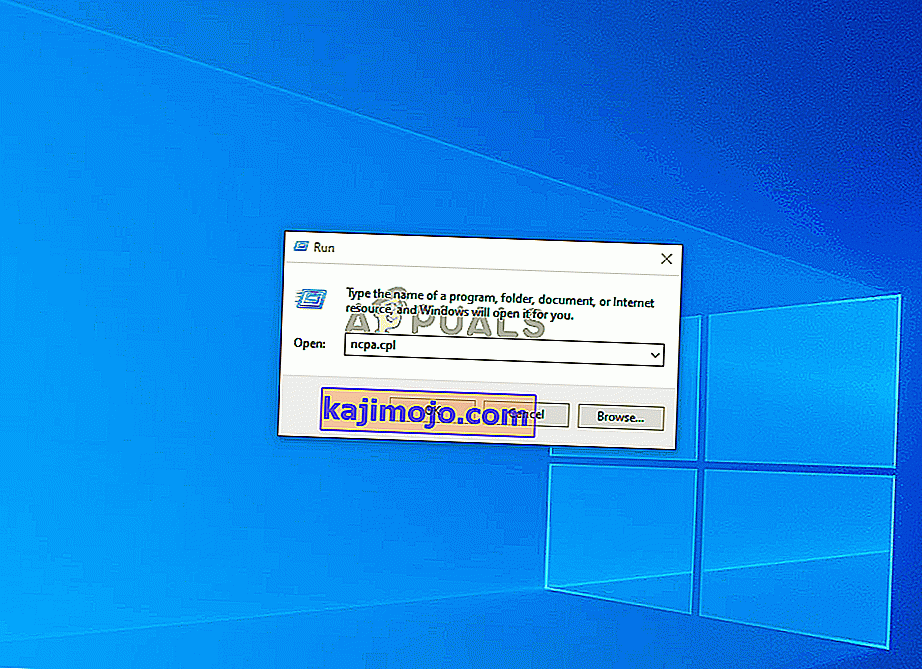
Σε περίπτωση που αυτή η μέθοδος δεν είναι εφαρμόσιμη, μεταβείτε στην επόμενη πιθανή διόρθωση παρακάτω.
Μέθοδος 4: Επανεγκατάσταση του παιχνιδιού
Όπως έχουν επιβεβαιώσει ορισμένοι χρήστες που επηρεάζονται, το σφάλμα FFXIV 90002 μπορεί επίσης να προκύψει εξαιτίας ενός λανθασμένου ή κακού πακέτου που αποστέλλεται, το οποίο καταλήγει να διακόψει τη σύνδεση με τον διακομιστή παιχνιδιών. Μπορεί να είναι μια γενική δράση όπως η κίνηση χαρακτήρων ή μπορεί να είναι κάτι πιο σποραδικά. Όποια και αν είναι η περίπτωση, εάν ο διακομιστής παιχνιδιών του FFXIV εντοπίσει ένα πακέτο πίσω, θα τερματίσει τη σύνδεση.
Εάν αυτό το σενάριο ισχύει, θα πρέπει να μπορείτε να διορθώσετε αυτό το πρόβλημα επανεγκαθιστώντας το παιχνίδι μέσω των επίσημων καναλιών. Ακολουθήστε τις παρακάτω οδηγίες για να το κάνετε:
- Πατήστε το πλήκτρο Windows + R για να ανοίξετε ένα παράθυρο διαλόγου Εκτέλεση . Στη συνέχεια, πληκτρολογήστε 'appwiz.cpl' και πατήστε Enter για να ανοίξετε την οθόνη Προγράμματα και δυνατότητες .

- Μέσα στην οθόνη Προγράμματα και δυνατότητες , μετακινηθείτε προς τα κάτω στη λίστα των εγκατεστημένων στοιχείων και εντοπίστε την καταχώριση που σχετίζεται με την εγκατάσταση του Final Fantasy XIV . Όταν το δείτε, κάντε δεξί κλικ πάνω του και επιλέξτε Κατάργηση εγκατάστασης από το μενού περιβάλλοντος που εμφανίστηκε πρόσφατα.
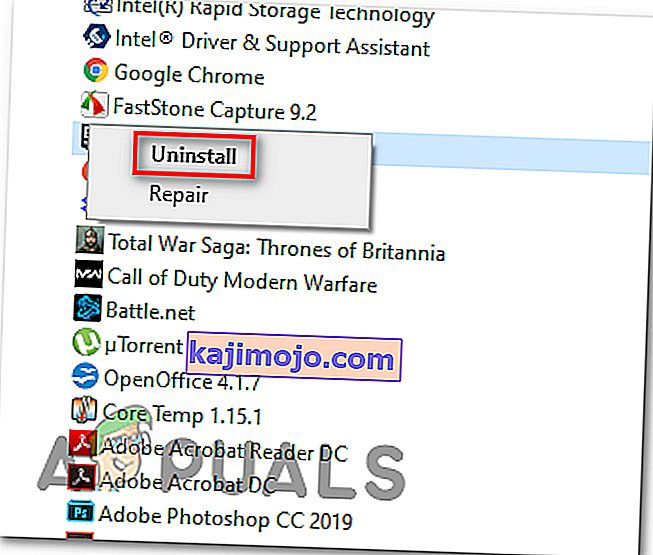
- Μέσα στην οθόνη κατάργησης εγκατάστασης, ακολουθήστε τις οδηγίες στην οθόνη κατάργησης εγκατάστασης για να ολοκληρώσετε τη διαδικασία.
- Μόλις ολοκληρωθεί η λειτουργία, επανεκκινήστε τον υπολογιστή σας και συνεχίστε με την επανεγκατάσταση του προγράμματος-πελάτη Final Fantasy XIV.
- Αφού ολοκληρωθεί η εγκατάσταση, ξεκινήστε ξανά το παιχνίδι και δείτε αν το πρόβλημα έχει πλέον επιλυθεί.
Σε περίπτωση που το ίδιο πρόβλημα εξακολουθεί να εμφανίζεται, μεταβείτε στην επόμενη πιθανή επιδιόρθωση παρακάτω.
Μέθοδος 5: Απενεργοποίηση του Avast Firewall (εάν υπάρχει)
Σύμφωνα με αρκετούς χρήστες που επηρεάζονται, αυτό το πρόβλημα μπορεί επίσης να προκύψει λόγω διένεξης παιχνιδιού με το Avast Firewall. Αυτή η διένεξη αναφέρθηκε για πρώτη φορά τον Απρίλιο και μέχρι στιγμής ούτε η Avast ούτε η Square Enix έχουν κυκλοφορήσει μια λύση για αυτό το πρόβλημα.
Ορισμένες έρευνες που έγιναν από χρήστες τεχνολογίας FFXIV που έχουν καταλάβει την τεχνολογία αποκάλυψαν ότι το AVast καταλήγει να βρωμίζει όταν λαμβάνει την πρωτογενή κίνηση του δικτύου από το FFXIV από το να εισέλθει στην ίδια κίνηση.
Εάν αυτό το σενάριο ισχύει και χρησιμοποιείτε το Avast Firewall, η απενεργοποίησή του ενδέχεται να μην επιλύσει το πρόβλημα, καθώς οι ίδιοι κανόνες ασφαλείας θα παραμείνουν σε ισχύ.
Μπορείτε να το κάνετε απενεργοποιώντας την προστασία σε πραγματικό χρόνο μέσω του μενού της γραμμής εργασιών, αλλά πολλοί επηρεασμένοι χρήστες ανέφεραν ότι αυτό δεν ήταν αρκετό.

Ο μόνος επιβεβαιωμένος τρόπος επίλυσης αυτής της διένεξης είναι να απεγκαταστήσετε εντελώς τη σουίτα τρίτων:
- Πατήστε το πλήκτρο Windows + R για να ανοίξετε ένα παράθυρο διαλόγου Εκτέλεση . Στη συνέχεια, πληκτρολογήστε 'appwiz.cpl' και πατήστε Enter για να ανοίξετε το μενού Προγράμματα και δυνατότητες .

- Στο μενού Προγράμματα και δυνατότητες , μετακινηθείτε προς τα κάτω στη λίστα των εγκατεστημένων προγραμμάτων και εντοπίστε το antivirus που πιστεύετε ότι προκαλεί προβλήματα με το Final Fantasy XIV.
- Μόλις το δείτε, κάντε δεξί κλικ πάνω του και επιλέξτε Κατάργηση εγκατάστασης από το μενού περιβάλλοντος.

- Στην οθόνη κατάργησης της εγκατάστασης, ακολουθήστε τις οδηγίες απεγκατάστασης για να ολοκληρώσετε τη διαδικασία και, στη συνέχεια, κάντε επανεκκίνηση του υπολογιστή σας.
- Μόλις η επόμενη εκκίνηση ολοκληρωθεί, ξεκινήσει το παιχνίδι και πάλι και να δούμε αν το 90002 λάθος κωδικός έχει πλέον επιλυθεί.
Μέθοδος 6: Μετάβαση στο DNS της Google
Όπως αποδεικνύεται, αυτός ο κωδικός σφάλματος μπορεί επίσης να προκύψει λόγω ασυνέπειας DNS (Domain Name System) που αναστέλλει την ικανότητα του υπολογιστή σας να συνδεθεί στον διακομιστή mega FFXIV
Αρκετοί επηρεαζόμενοι χρήστες ανέφεραν ότι κατάφεραν να επιλύσουν το ζήτημα κάνοντας εναλλαγή από το προεπιλεγμένο DNS στο DNS που παρέχεται από την Google. Κάνοντας αυτόν τον διακόπτη θα επιλυθεί το μεγαλύτερο μέρος των ζητημάτων που προκαλούνται από ένα ασυνεπές DNS.
Ωστόσο, λάβετε υπόψη ότι τα βήματα θα είναι διαφορετικά ανάλογα με την πλατφόρμα όπου παίζετε το Final Fantasy XIV. Εξαιτίας αυτού, δημιουργήσαμε τρίτους διαφορετικούς οδηγούς (ένας για κάθε πλατφόρμα όπου είναι διαθέσιμο αυτό το παιχνίδι).
Εάν θέλετε να κάνετε τη μετάβαση στο DNS της Google, ακολουθήστε έναν από τους παρακάτω υπο-οδηγούς:
A. Χρήση του DNS Google στο Xbox One
- Στον κύριο πίνακα ελέγχου Xbox , πατήστε το μενού οδηγών στον ελεγκτή σας και, στη συνέχεια, μεταβείτε στις Ρυθμίσεις> Δίκτυο και μεταβείτε στο μενού Σύνθετες ρυθμίσεις
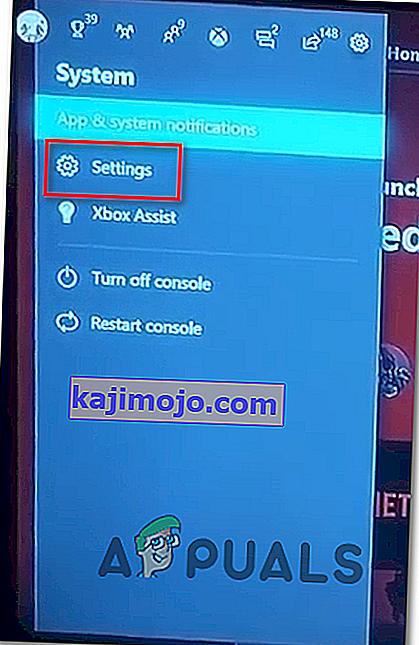
- Μόλις μπείτε στο μενού Advanced Settings , κάντε κλικ στις ρυθμίσεις DNS και , στη συνέχεια, επιλέξτε Manual από το υπομενού.
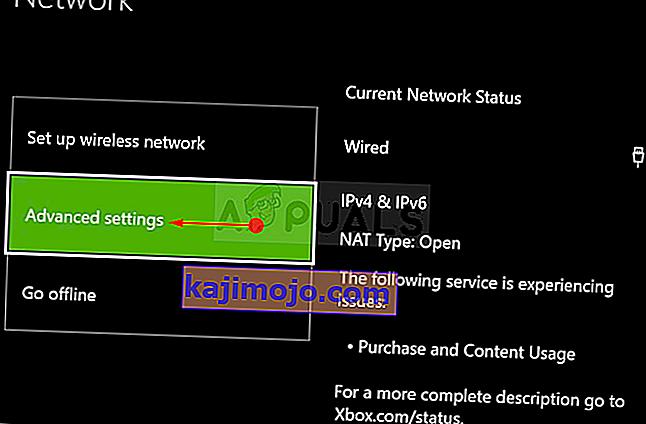
- Μέσα στις ρυθμίσεις DNS , προχωρήστε και ορίστε το 8.8.8.8 ως το πρωτεύον DNS και το 8.8.4.4. ως το δευτερεύον DNS .

Σημείωση: Εάν θέλετε να χρησιμοποιήσετε το Google DNS για iPV6, χρησιμοποιήστε τις ακόλουθες τιμές:
Κύριο DNS - 208.67.222.222
Δευτερεύον DNS - 208.67.220.220
- Μόλις πραγματοποιηθούν οι τροποποιήσεις, αποθηκεύστε τις αλλαγές και, στη συνέχεια, κάντε επανεκκίνηση του υπολογιστή σας και δείτε εάν το πρόβλημα έχει πλέον επιλυθεί.
B. Χρήση του Google DNS σε Windows
- Πατήστε το πλήκτρο Windows + R για να ανοίξετε ένα παράθυρο διαλόγου Εκτέλεση . Στη συνέχεια, πληκτρολογήστε 'ncpa.cpl' και πατήστε Enter για να ανοίξετε το μενού Συνδέσεις δικτύου .
- Μέσα στο μενού Συνδέσεις δικτύου , προχωρήστε και κάντε δεξί κλικ στο δίκτυο που χρησιμοποιείτε ενεργά. Σε περίπτωση που είστε συνδεδεμένοι σε ασύρματο δίκτυο, κάντε δεξί κλικ στο Wi-Fi (Wireless Network Connections) και, στη συνέχεια , κάντε κλικ στο Properties από το μενού περιβάλλοντος. Εάν είστε συνδεδεμένοι στο Διαδίκτυο μέσω καλωδίου ethernet, κάντε δεξί κλικ στο Ethernet (Local Area Connection).
- Μόλις μπείτε στην οθόνη Properties , κάντε κλικ στην καρτέλα Networking από το οριζόντιο μενού στο επάνω μέρος. Αφού το κάνετε αυτό, μεταβείτε στην ενότητα στην ενότητα Αυτή η σύνδεση χρησιμοποιεί τα ακόλουθα στοιχεία, επιλέξτε Internet Protocol Version 4 (TCP / IPv4) και κάντε κλικ στο κουμπί Properties .
- Στην επόμενη οθόνη, κάντε κλικ στην καρτέλα Γενικά , επιλέξτε την εναλλαγή που σχετίζεται με τη χρήση της ακόλουθης διεύθυνσης διακομιστή DNS και αντικαταστήστε τον διακομιστή προτιμήσεων DNS και τον εναλλακτικό διακομιστή DNS με τις ακόλουθες τιμές:
8.8.8.8 8.8.4.4
- Μόλις οι τιμές έχουν προσαρμοστεί ανάλογα για το TCP / IPV4 , επαναλάβετε το βήμα 4 με το Internet Protocol Version 6 (TCP / IPv6) για να μεταβείτε στο Google DNS με το νεότερο πρωτόκολλο:
2001: 4860: 4860 :: 8888 2001: 4860: 4860 :: 8844
- Αποθηκεύστε τις αλλαγές που μόλις εφαρμόσατε και, στη συνέχεια, κάντε επανεκκίνηση του υπολογιστή σας και δείτε εάν έχει επιλυθεί ο κωδικός σφάλματος με το Final Fantasy XIV.

Γ. Χρήση του Google DNS στο Ps4
- Από το κύριο μενού του πίνακα ελέγχου του PS4, μεταβείτε στο μενού Ρυθμίσεις μεταβαίνοντας στην επιλογή χρησιμοποιώντας την οριζόντια γραμμή μενού στο επάνω μέρος.
- Μέσα στο μενού Ρυθμίσεις , μεταβείτε στο μενού Δίκτυο και, στη συνέχεια, επιλέξτε Ρύθμιση σύνδεσης στο Internet και πατήστε X για να ξεκινήσετε.
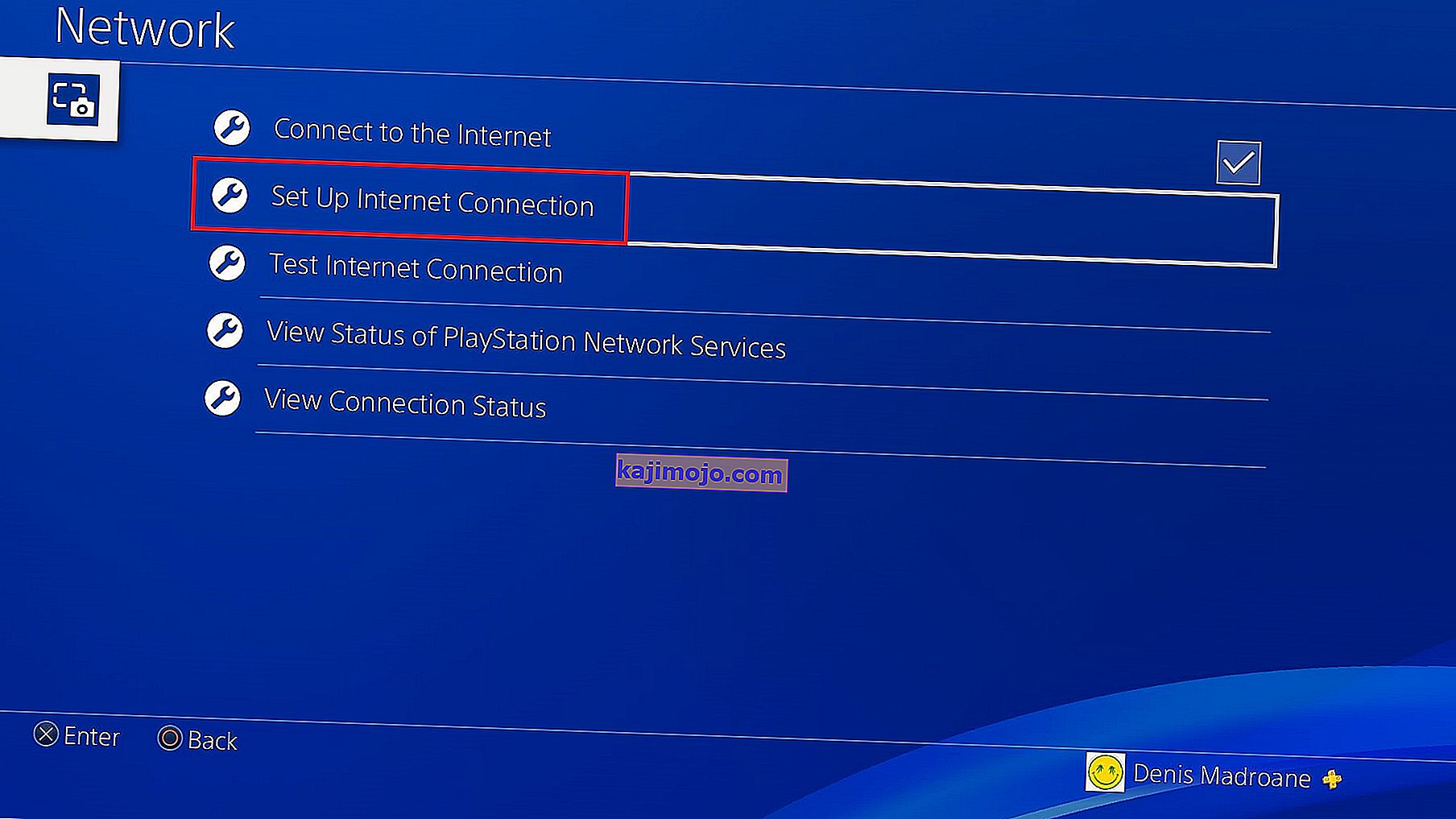
- Από την επόμενη οθόνη, επιλέξτε είτε Wi-Fi είτε LAN, ανάλογα με τον τύπο του δικτύου που χρησιμοποιείτε (ασύρματο ή Ethernet).
- Στο επόμενο μενού, επιλέξτε Προσαρμοσμένο από τη λίστα των διαθέσιμων επιλογών, στη συνέχεια, ορίστε την διεύθυνση IP για να αυτόματα.
- Στο μενού Όνομα κεντρικού υπολογιστή DHCP , ορίστε την καταχώριση σε Να μην καθοριστεί
- Μέσα στο DNS Ρυθμίσεις μενού, θα οριστεί σε Manual , στη συνέχεια, αλλάξτε το Primary DNS να 8.8.8.8 και το Secondary DNS σε 8.8.4.4 .

- Αποθηκεύστε τις αλλαγές και, στη συνέχεια, κάντε επανεκκίνηση της εκκίνησης της κονσόλας Final Fantasy XIV για να δείτε εάν το πρόβλημα έχει πλέον επιλυθεί.
Σε περίπτωση που το ίδιο πρόβλημα εξακολουθεί να εμφανίζεται ακόμη και μετά την αλλαγή, μεταβείτε στην τελική διόρθωση παρακάτω.
Μέθοδος 7: Αναγκάζοντας το FFXIV να αγνοήσει το UPnP (εάν ισχύει)
Εάν καμία από τις παρακάτω μεθόδους δεν λειτούργησε για εσάς και βλέπετε αυτό το σφάλμα σε έναν υπολογιστή, ενδέχεται να μπορείτε να διορθώσετε το πρόβλημα με την επεξεργασία του αρχείου .cfg του Final Fantasy XIV (FFXIV.cfg) για να αναγκάσετε το εκτελέσιμο να αποφύγει τη χρήση του UPnP.
Αυτή η επιδιόρθωση αναφέρεται σε περιπτώσεις όπου χρησιμοποιείτε παλαιότερο μοντέλο δρομολογητή που δεν είναι εξοπλισμένο για την υποστήριξη UPnP. Εάν αυτό το σενάριο ισχύει, θα πρέπει να μπορείτε να εξαλείψετε την εμφάνιση του κωδικού σφάλματος 90002 με την επεξεργασία του αρχείου διαμόρφωσης του παιχνιδιού για να απενεργοποιήσετε το UPnP από την ενότητα Ρυθμίσεις δικτύου
Εάν θέλετε να δοκιμάσετε και να αναπτύξετε αυτήν την ενημέρωση κώδικα, ακολουθήστε τις παρακάτω οδηγίες για να αναγκάσετε το Final Fantasy να αγνοήσει το UPnP:
- Ανοίξτε την Εξερεύνηση αρχείων και, ανοίξτε τα έγγραφά μου και μεταβείτε στο My Game και κάντε διπλό κλικ στο φάκελο FF14.
- Μόλις μπείτε στο φάκελο FF14, κάντε δεξί κλικ στο FFXIV.cfg και κάντε κλικ στο Άνοιγμα με> Σημειωματάριο από το μενού περιβάλλοντος που εμφανίστηκε πρόσφατα.

Σημείωση: Εάν έχετε εγκαταστήσει έναν πιο αποτελεσματικό πρόγραμμα επεξεργασίας κειμένου όπως το Notepad ++ , χρησιμοποιήστε το αντί για το εγγενές πρόγραμμα Notepad.
- Μόλις καταφέρετε να ανοίξετε με επιτυχία το αρχείο .cfg με το Σημειωματάριο, μετακινηθείτε προς τα κάτω στη λίστα ρυθμίσεων μέχρι να φτάσετε στις Ρυθμίσεις δικτύου .
- Μέσα στις ρυθμίσεις δικτύου , αλλάξτε την τιμή του UPnP από 1 σε 0 και μετά αποθηκεύστε τις αλλαγές.
Σημείωση: Όταν αποθηκεύετε τις τροποποιήσεις, βεβαιωθείτε ότι δεν αλλάζετε το όνομα του αρχείου .cfg.